如何在 2020 年将亚马逊附属链接添加到 WordPress 以提高收入
已发表: 2019-10-20如果您想从一个站点查找和购买几乎所有东西,那么您可能会说出 Amazon.Com 的名称。 这是一个巨大的电子商务平台,可用于购买您每天所需的几乎所有东西。 这就是为什么这被认为是联盟营销的最佳平台。
如今,通过联属网络营销赚钱变得越来越困难和具有挑战性。 您需要通过实施联属网络营销来选择合适的平台来削减坚实的数字。 亚马逊市场是通过联盟营销获得最大收入的最佳场所。
通过亚马逊联盟营销赚钱很有趣。 您需要从正确的方法开始。 在本文中,我将向您展示如何使用 WordPress 将亚马逊会员链接添加到您的网站。 让我们开始吧…
创建亚马逊附属链接并使用它们
有几种方法可以在您的网站上创建和使用亚马逊会员链接。 一种是使用需要时间才能完成的手动过程。 这是一个非常耗时的完成工作的过程。
这就是为什么在本文中我将使用名为 AzonPress 的优质 WordPress 插件来展示所有内容。
AzonPress 是 WordPress 用户最优质的 WordPress 插件之一。 使用这个很棒的工具,您可以创建和管理所有亚马逊会员链接,而不会遇到任何麻烦。
安装并激活插件后,您需要使用亚马逊市场对其进行配置。 要做到这一点,请从您网站的左侧边栏中转到 AzonPress。 然后单击同一侧边栏中的“设置” ,这将带您进入“常规”选项卡。
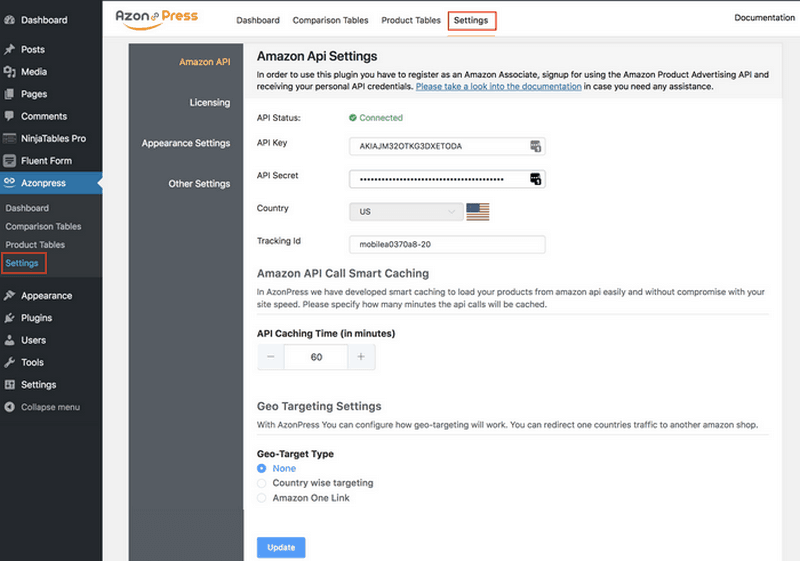
您将看到有一个页面,您需要在其中提供所有凭证才能使用亚马逊市场配置插件。 将API Key 、 API Secret Key放入输入字段。 您将从您的亚马逊会员帐户中获得所有凭据。
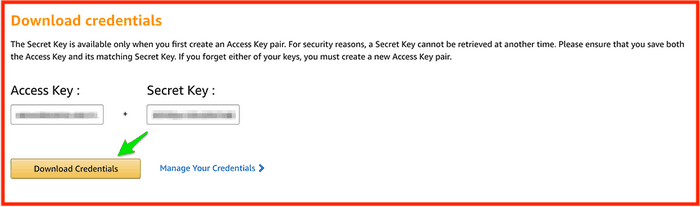
使用 Amazon 市场配置插件后,该插件即可用于创建两种类型的产品表。 一个是比较表,另一个是通用产品表。
这些产品表将显示您想在您的网站上显示的所有产品。 此外,您将获得各种自定义选项,以使您的插件更加优化。
创建产品比较表
创建产品比较表,然后以联盟营销中的一种流行方式将它们显示在您的网站上。 您可以使用您的网站在亚马逊联盟营销中做同样的事情。
使用 AzonPres 插件,你可以让它非常顺利地发生。 要做到这一点,请再次从左侧边栏中转到 AzonPress,然后单击同一侧边栏中的比较表。 单击后,您会发现用于在您的网站上创建产品比较表的各种选项。
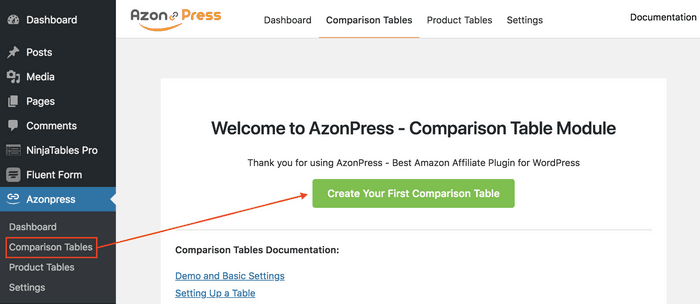
如果您是第一次安装插件,您会发现如上所示的界面。 但是如果你之前使用过插件并且已经创建了表,插件的dashboard如下:
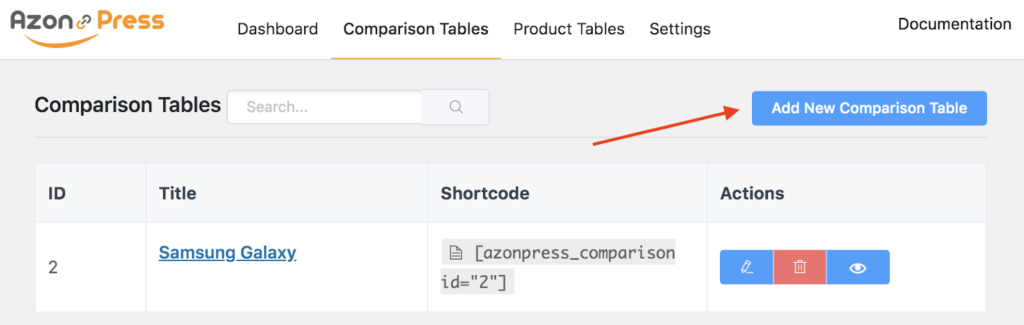
单击按钮创建您的第一个比较表或添加新的比较表,您将看到一个弹出窗口,其中包含提供表标题和产品名称的多个选项,然后单击下面的创建表按钮。
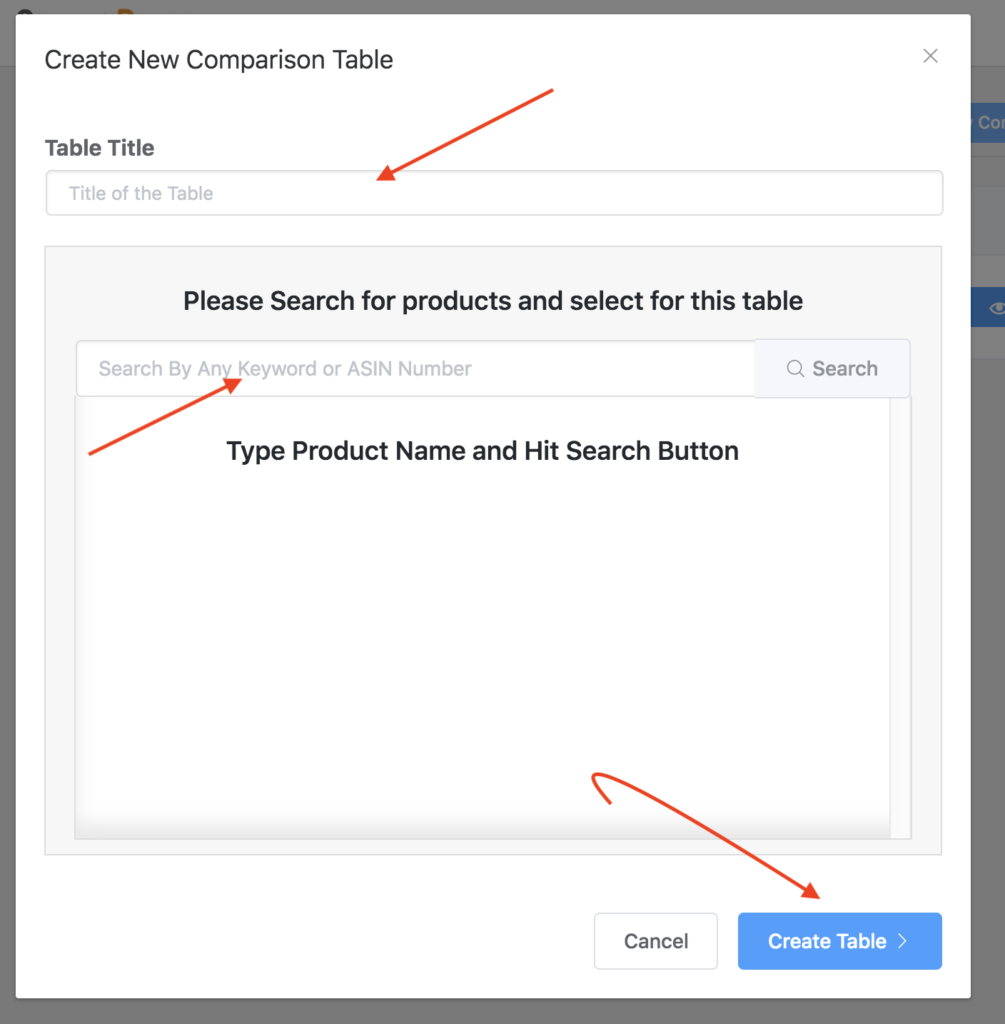
在这种情况下,如果您通过亚马逊授权的产品名称进行搜索,您将在搜索结果中看到相应的产品。
例如,如果我通过键入Samsung Galaxy进行搜索,您会发现所有 Samsung Galaxy 手机都会出现在结果面板中。 然后从它们中选择一个后,单击“创建表”按钮。
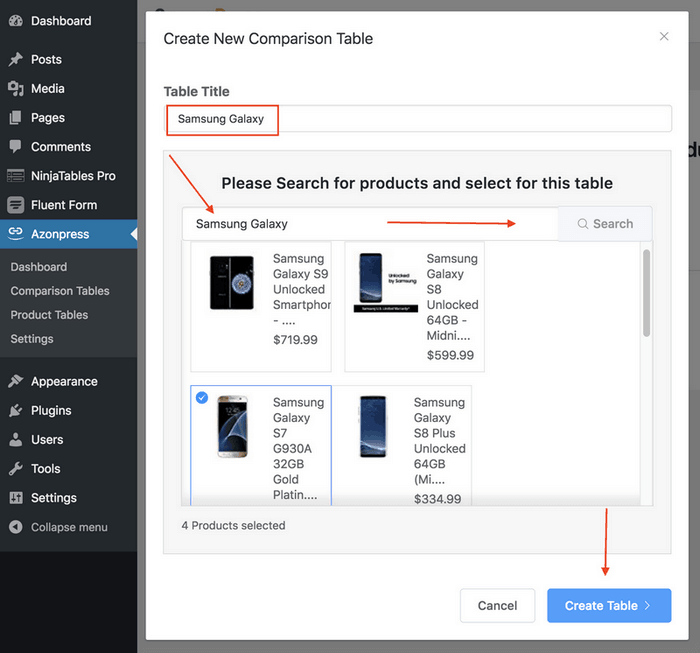
创建创建表按钮后,您会发现已通过 Amazon API 创建了一个自动表,同时屏幕上会出现一个配置页面。
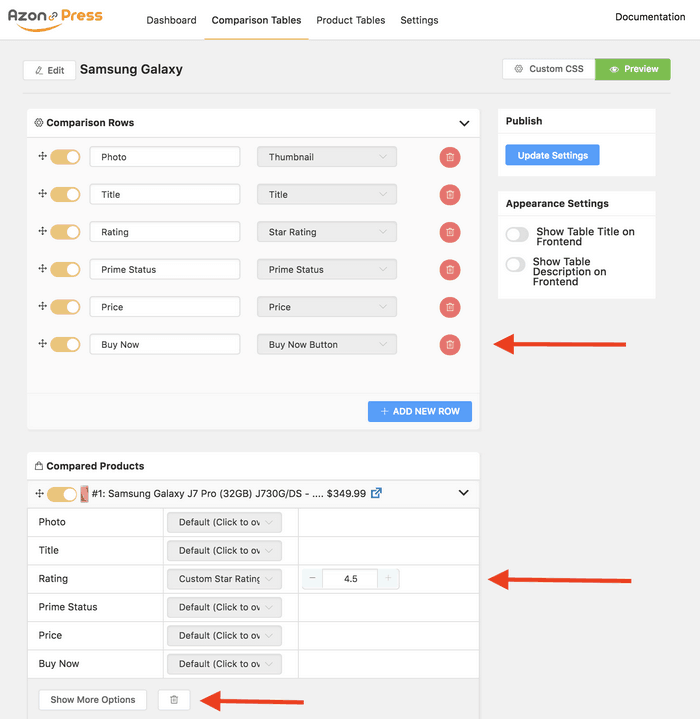
有一个Show More Options用于自定义自动创建的表格有很多选项。 完成必要的配置后,您可以单击预览按钮查看已创建的表。
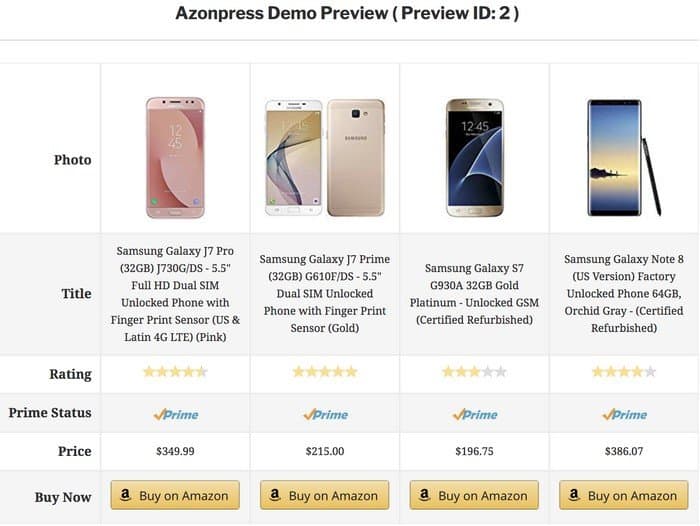
您会看到如何使用这个惊人的插件创建一个源自亚马逊的漂亮产品表。 现在,您可以突出显示比较表的任何产品表列。 您可以按照下面显示的过程来实现它。
您只需要“特色文本”选项,然后键入要显示为特色文本的单词。 此外,在这里,您还可以提供原色和次要颜色。
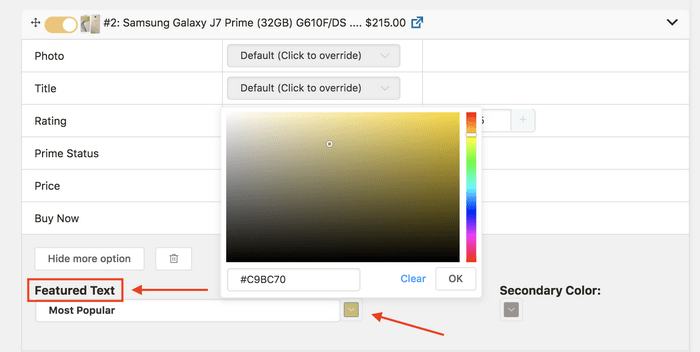
现在,通过预览部分看看事情是如何发生的。 你可以看看……

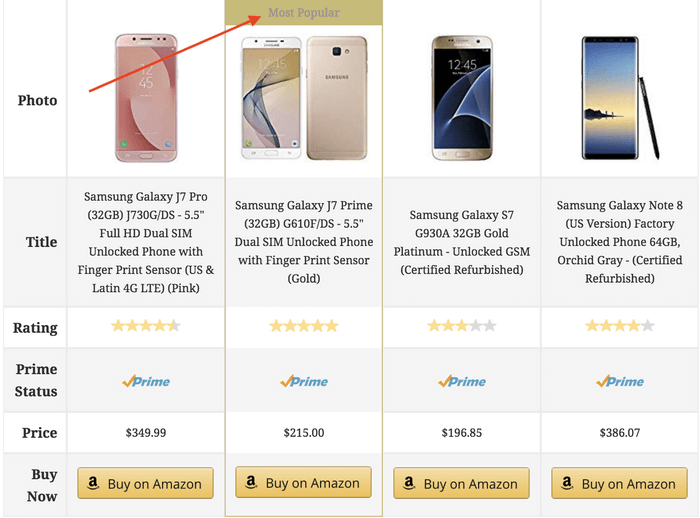
这就是您如何使用优质的 WordPress 亚马逊会员插件创建漂亮的比较表的方法。 您可以访问插件官网了解更多关于亚马逊产品对比表的详细信息。
创建产品表
您刚刚创建了一个产品比较表,还有另一种方法可以在您的网站上展示您的亚马逊产品。 这是一个体面的产品演示的通用产品表选项。 这是另一个非常酷的功能,用于简化产品演示。
因此,为了实现这一点,再次访问 AzonPress,然后单击左侧边栏中的产品表选项。
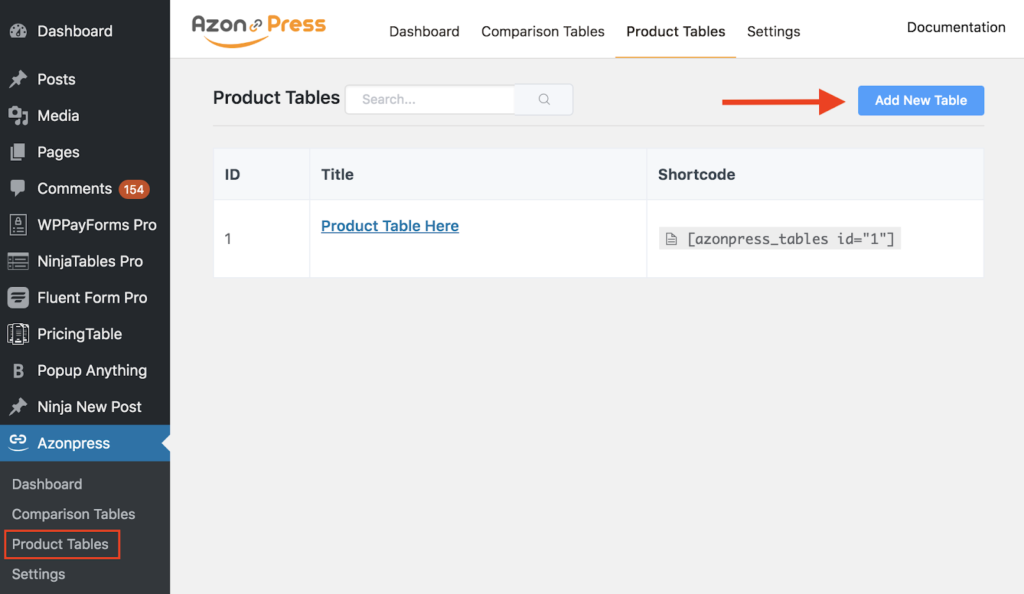
然后您将找到产品表面板,您将在其中看到先前创建的表和用于创建新表的选项。 要立即创建产品表,请单击添加新表按钮。
然后您会发现会出现一个弹出窗口,其中包含一个输入字段,用于提供产品表名称和从亚马逊市场获取产品的选项。
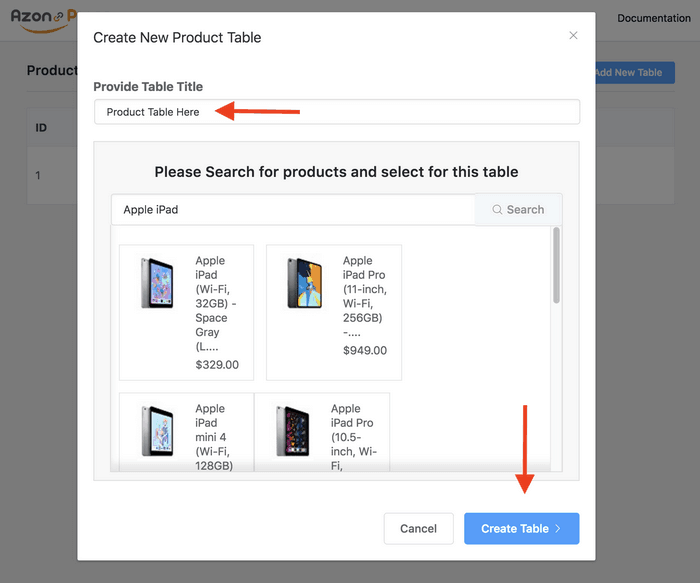
要获取您想要在您的网站上显示的产品,您需要在弹出的搜索栏中输入产品名称。 获取并选择正确的后,然后单击“创建表”按钮。 然后您将看到已创建一个带有默认功能的表。
现在您可以通过单击编辑图标进行自定义,也可以通过单击自定义CSS 按钮使用自定义 CSS 来修改外观。 您将有两种不同的模式来自定义每个产品表。
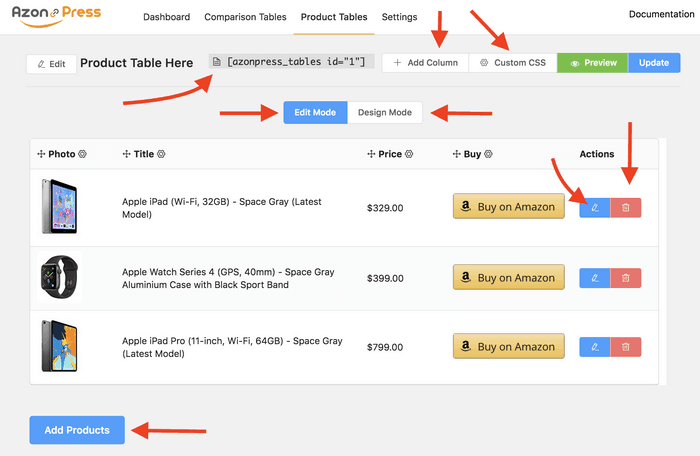
通过使用编辑模式,您可以编辑、删除、使用自定义 CSS 并且您可以在设计模式中对创建的表格的外观进行更改。
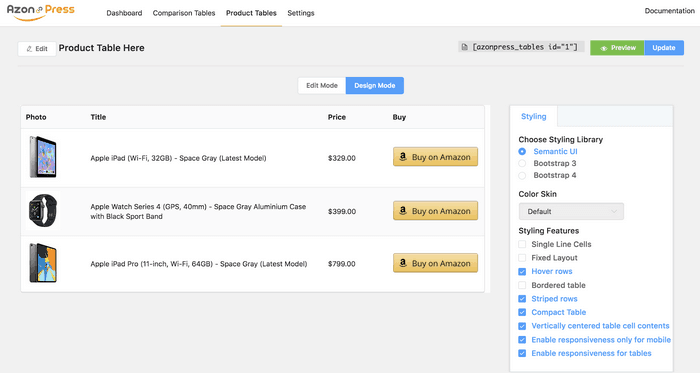
现在,看一下您创建的产品表的预览。 在这种情况下,表格的外观和字体可能会因您使用的主题而异。
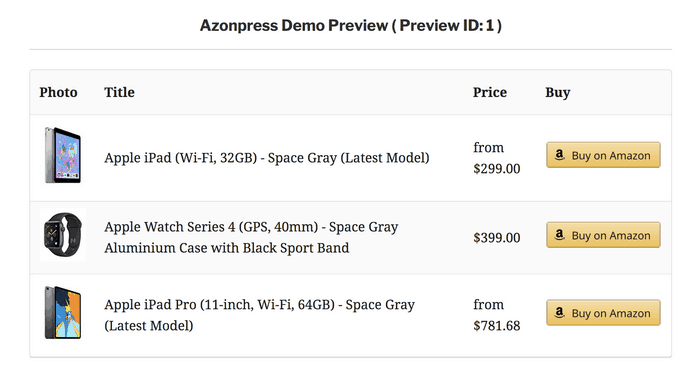
添加表格并在您的网站上显示它们
由于 AzonPress 是一个对简码友好的插件,您只需将简码放在网站的尊重页面或帖子上即可添加任何装箱表。 您创建的每个表都有各自的简码。
以下是比较表和产品表的简码。
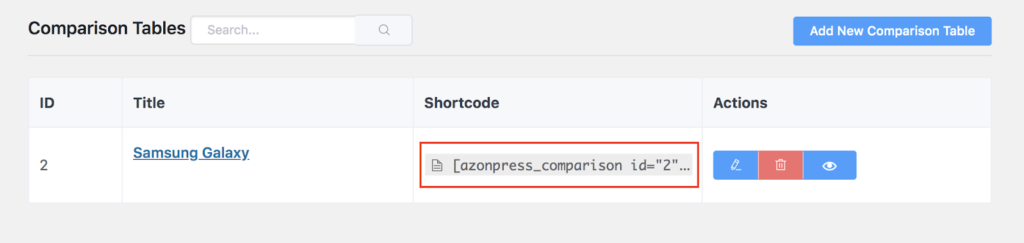
现在,要在您的网站上添加和显示相应的表格,您需要将相应的短代码放入帖子或页面中。
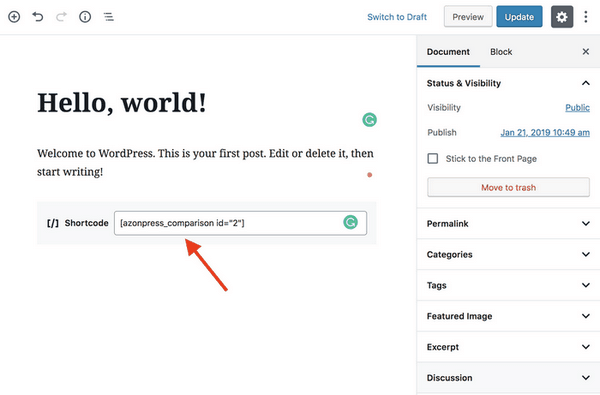
在相应的页面或帖子上嵌入短代码后,您需要保存它们,然后单击预览按钮以查看插件的输出。 查看由您网站上的插件创建的产品表。
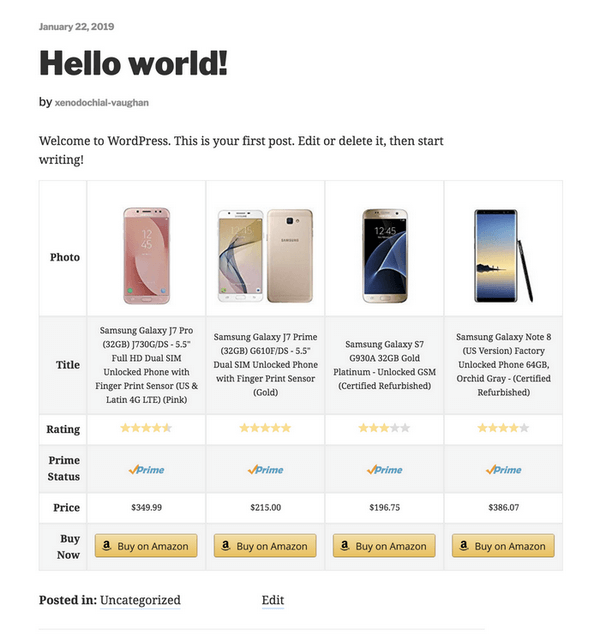
产品表看起来很酷,这就是您可以使用 AzonPress 插件从亚马逊市场创建两种类型的表的方式。
最后的话
亚马逊市场是联盟市场最好的大型电子商务平台。 该平台因其可扩展性而广受欢迎。
您可以使用很棒的平台关联几乎所有类型的产品。 但是使用正确的工具,您可以利用您的所有努力并促进您的亚马逊联盟营销之旅。
我希望这篇文章对您了解如何创建亚马逊会员链接并在您的网站上使用它们有很大帮助。 如果您仍有任何疑问以了解有关该问题的更多信息,请随时通过在下面发表评论来分享您的疑虑。
